思いのままに描き、塗り、魅せる
理想のガールズ・イラストを描く方法
| 多彩なタッチで描くきらびやかな女性イラスト |
![]()
イラストのベースとなる原画を紙に鉛筆で描いていく
まず最初に、紙に鉛筆で基となる線画をパーツごとに分けて描く。この線画を生かしてイラストを描いていくため、できるだけていねいに、濃く線画を描いておくといいだろう。続いて、描いた線画をスキャンして取り込んだら、Photoshopで開き、イメージメニュー→“色調補正”→“レベル補正...”で、補正を加えておく 1-1 。
1-1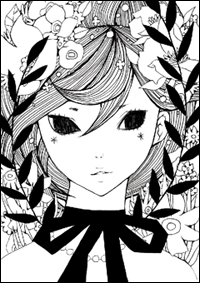
| 基となる線画をパーツごとに描く | ||
 |
 |
ここでは、線画を「人物」、「花」、「塗りつぶし部分」の3つに分けて描いた。別々に描き分けておくことで、Photoshop上で組み合わせていく際に、バランスを見ながらパーツの大きさや位置を変えることができる。 |
![]()
線画の色を茶色に変える
次に、最前面に新規レイヤーを作成したら、レイヤーを[描画モード:カラー]としておく。続けて、茶色で塗りつぶし、線画の色を茶色にした 2-1 。こうしておくことで、柔らかな質感を表現し、着色していった際になじませることができる。
2-1

![]()
パーツごとに分けて着色を施す
続いて、前面に新規レイヤーを作成し、レイヤーを[描画モード:乗算]としたら、ブラシツールで肌色に塗りつぶしていった 3-1 。さらに、同様の手順を繰り返し、パーツごとにレイヤーを分けて着色しておく 3-2 。
3-1

3-2

![]()
ブラシツールでメイクを施すように顔を塗っていく
工程3で作成した肌色のレイヤーの前面に新規レイヤーを作成し、肌色のレイヤーを非表示とする。続けて、ブラシツールを選択したら、ブラシパネルで[エアブラシペン(不透明)]を選択し 4-1 、目やほお、まつげなどを化粧する感覚で塗っていった 4-2 。さらに、工程3で肌の範囲を塗りつぶしたレイヤーのサムネールをCommandキーを押しながらクリックして選択範囲を作成。続いて、目やほおのレイヤーを選択し、レイヤーメニュー→“レイヤーマスク”→“選択範囲外をマスク”で、はみ出した部分を隠しておく。ここで、このレイヤーを[描画モード:乗算]や[描画モード:スクリーン]にしてなじませた 4-3 。
4-1
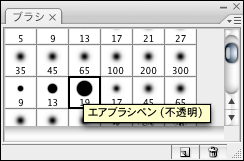
4-2

4-3

![]()
ブラシツールで塗りを重ねて質感をつける
続けて、工程3で髪の毛を塗りつぶしたレイヤーを複製したら、レイヤーパネルの[透明ピクセルをロック]をオンにしておく。次に、ブラシツールで塗りを施し、アナログ風の質感を加えていった 5-1 。同様にして、花の部分にも塗りを重ねた 5-2 。この際、レイヤーの[描画モード]を変えることで、色の重なり具合に変化を出せるのでいろいろ試してみるといいだろう。
5-1

5-2 
| 質感のあるブラシでアナログ感を出す | ||
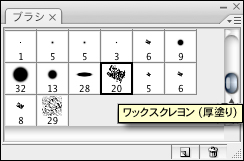 |
 |
ブラシパネルのパネルメニュー→“ドライメディアブラシ”で、ブラシを加え、[ワックスクレヨン(厚塗り)]や[パステル(中)]、[木炭(ハードエッジ)]などで塗りを施すことでアナログ感を出せる。また、ツールオプションバーの[不透明度]の値を下げながら塗りを重ねることで、複雑な色合いに仕上げることが可能だ。 |
![]()
模様を加えて華やかな印象にする
さらに、最前面に新規レイヤーを作成し、レイヤーを[描画モード:ハードライト]としたら、質感のあるブラシツールで塗りを重ねていった 6-1 。さらに、最前面に新規レイヤーを作成し、ブラシパネルから[水彩丸筆]を選択したら、ブラシツールでさまざまな模様を描き加えた 6-2 。
6-1

6-2

![]()
レイヤーの[描画モード]を変えてなじませる
ここで、花の線画のレイヤーを選択し、自動選択ツールで線部分を囲むように選択範囲を作成。最前面に新規レイヤーを作成し、白で塗りつぶした。さらに、線画をずらして配置したら、レイヤーを[描画モード:オーバーレイ]としてなじませた 7-1 。同様に、リボンや葉のレイヤーから選択範囲を作成し、最前面に新規レイヤーを作成。位置を少しずらして配置したレイヤーを[描画モード:オーバーレイ]としてなじませておく 7-2 。
7-1
![レイヤーの[描画モード]を変えてなじませる1](attach/images/201003/mdn192_f/p062-063_07-01.jpg)
7-2
![レイヤーの[描画モード]を変えてなじませる2](attach/images/201003/mdn192_f/p062-063_07-02a.jpg)
▼
![レイヤーの[描画モード]を変えてなじませる2](attach/images/201003/mdn192_f/p062-063_07-02b.jpg)
![]()
放射状の光彩を加えてインパクトを出す
最前面に新規レイヤーを作成し、多角形選択ツールで中心から外へと広がる形に選択範囲を作成し、白で塗りつぶした。これを繰り返し、放射状の模様を描画 8-1 。このレイヤーを[描画モード:オーバーレイ]、[不透明度:20%]として仕上げていった 8-2 。
8-1

8-2

>>>「理想のガールズ・イラストを描く方法」トップへ戻る
本記事は『MdN』2010年4月号(vol.192)からの転載です。

特集のすべての記事は誌面でお読みになれます。
月刊『MdN』掲載記事号の情報はこちら!



